ユーザーフォルダー名を変更する方法: Win11 チュートリアル
一部のゲームはユーザー フォルダーに自動的にインストールされ、英語のフォルダーが必要になります。しかし、多くの友人は win11 でユーザー フォルダー名を変更する方法を知りません。実際にはユーザー名を変更するだけです。
Win11 ユーザー フォルダー名を変更します:
最初のステップは、キーボードの「Win R」キーの組み合わせを押すことです。
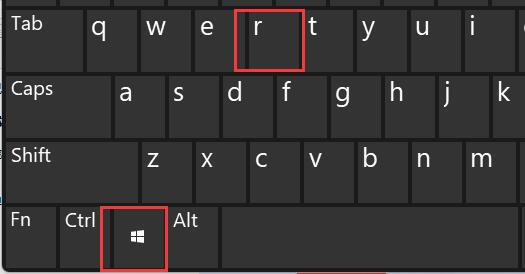
2 番目の手順では、「gpedit.msc」と入力し、Enter キーを押してグループ ポリシー エディターを開きます。
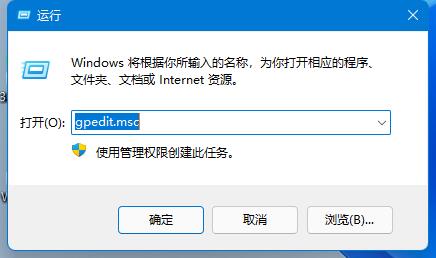
3 番目のステップでは、[Windows の設定] の下にある [セキュリティの設定] を展開します。
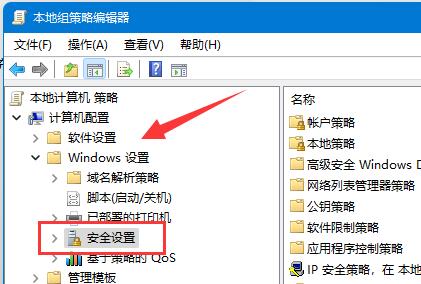
4 番目のステップでは、「」を開きます。 「ローカル ポリシー」の「セキュリティ オプション」
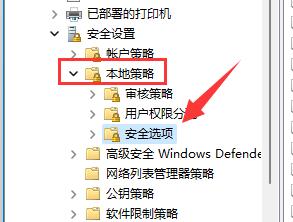
#5 番目の手順は、右側の「アカウント: システム管理者アカウントの名前変更」ポリシーをダブルクリックして開きます。
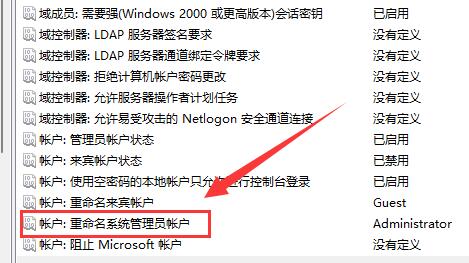
6 番目のステップでは、以下に変更するフォルダーの名前を入力し、[OK] をクリックして保存します。
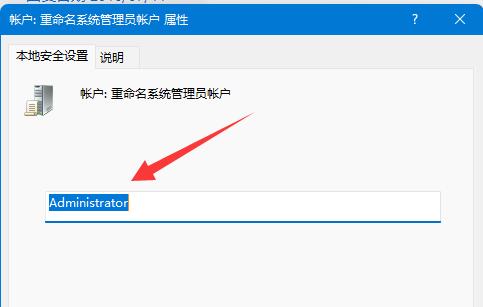
ユーザー フォルダー名を変更すると、一部のソフトウェアが使用できなくなる可能性があるため、ユーザー フォルダーを変更せずに、新しいユーザーを作成することを選択することをお勧めします。
以上がユーザーフォルダー名を変更する方法: Win11 チュートリアルの詳細内容です。詳細については、PHP 中国語 Web サイトの他の関連記事を参照してください。

ホットAIツール

Undresser.AI Undress
リアルなヌード写真を作成する AI 搭載アプリ

AI Clothes Remover
写真から衣服を削除するオンライン AI ツール。

Undress AI Tool
脱衣画像を無料で

Clothoff.io
AI衣類リムーバー

AI Hentai Generator
AIヘンタイを無料で生成します。

人気の記事

ホットツール

メモ帳++7.3.1
使いやすく無料のコードエディター

SublimeText3 中国語版
中国語版、とても使いやすい

ゼンドスタジオ 13.0.1
強力な PHP 統合開発環境

ドリームウィーバー CS6
ビジュアル Web 開発ツール

SublimeText3 Mac版
神レベルのコード編集ソフト(SublimeText3)

ホットトピック
 7486
7486
 15
15
 1377
1377
 52
52
 77
77
 11
11
 19
19
 38
38
 DingTalk のグループ内の個人名を変更する方法_DingTalk のグループ内の個人名を変更する方法
Mar 29, 2024 pm 08:41 PM
DingTalk のグループ内の個人名を変更する方法_DingTalk のグループ内の個人名を変更する方法
Mar 29, 2024 pm 08:41 PM
1. まずDingTalkを開きます。 2. グループ チャットを開き、右上隅にある 3 つの点をクリックします。 3. このグループで私のニックネームを見つけます。 4. クリックして入力し、変更して保存します。
 Dewuの使い方のチュートリアル
Mar 21, 2024 pm 01:40 PM
Dewuの使い方のチュートリアル
Mar 21, 2024 pm 01:40 PM
Dewu APP は現在非常に人気のあるブランド ショッピング ソフトウェアですが、ほとんどのユーザーは Dewu APP の機能の使い方を知りません。最も詳細な使用方法のチュートリアル ガイドは以下にまとめられています。次に、エディターがユーザーに提供する Dewuduo の概要です。機能の使い方チュートリアルですので、興味のある方はぜひご覧ください! Dewu の使い方チュートリアル [2024-03-20] Dewu の分割購入方法 [2024-03-20] Dewu クーポンの入手方法 [2024-03-20] Dewu マニュアルのカスタマーサービスの検索方法 [2024-03- 20] デューのピックアップコード確認方法 [2024-03-20] デューの購入場所 [2024-03-20] デューのVIP開放方法 [2024-03-20] デューの返品・交換申請方法
 Win8 でショートカット キーを使用してスクリーンショットを撮るにはどうすればよいですか?
Mar 28, 2024 am 08:33 AM
Win8 でショートカット キーを使用してスクリーンショットを撮るにはどうすればよいですか?
Mar 28, 2024 am 08:33 AM
Win8 でショートカット キーを使用してスクリーンショットを撮るにはどうすればよいですか?コンピューターを日常的に使用する中で、画面上のコンテンツのスクリーンショットを撮る必要があることがよくあります。 Windows 8 システムのユーザーにとって、ショートカット キーを使用してスクリーンショットを撮ることは便利で効率的な操作方法です。この記事では、Windows 8 システムでスクリーンショットをより速く撮るためによく使用されるショートカット キーをいくつか紹介します。 1 つ目の方法は、「Win キー + PrintScreen キー」キーの組み合わせを使用して完全な操作を実行することです。
 Douyin Blue V の名前は変更できますか?法人Douyin Blue Vアカウントの名前を変更する手順は何ですか?
Mar 22, 2024 pm 12:51 PM
Douyin Blue V の名前は変更できますか?法人Douyin Blue Vアカウントの名前を変更する手順は何ですか?
Mar 22, 2024 pm 12:51 PM
Douyin Blue V 認証は、Douyin プラットフォーム上の企業またはブランドの公式認証であり、ブランド イメージと信頼性の向上に役立ちます。企業の発展戦略の調整やブランドイメージの更新に伴い、企業はDouyin Blue V認証の名称を変更したい場合があります。では、Douyin Blue V は名前を変更できるのでしょうか?答えは「はい」です。この記事では、エンタープライズ Douyin Blue V アカウントの名前を変更する手順を詳しく紹介します。 1.Douyin Blue V の名前は変更できますか? Douyin Blue V アカウントの名前は変更できます。 Douyin の公式規定によると、企業の Blue V 認定アカウントは、一定の条件を満たした後にアカウント名の変更を申請できます。一般的に、企業は社名変更の合法性と必要性を証明するために、営業許可証、組織コード証明書などの関連資料を提供する必要があります。 2. 企業のDouyin Blue Vアカウントの名前を変更する手順は何ですか?
 夏はぜひ虹を撮ってみてください
Jul 21, 2024 pm 05:16 PM
夏はぜひ虹を撮ってみてください
Jul 21, 2024 pm 05:16 PM
夏の雨の後には、美しく魔法のような特別な天気の風景、虹がよく見られます。これも写真撮影ではなかなか出会えない光景で、とてもフォトジェニックです。虹が現れるにはいくつかの条件があります。まず、空気中に十分な水滴があること、そして、低い角度から太陽が当たることです。そのため、雨が上がった午後が最も虹が見えやすいのです。ただし、虹の発生は天候や光などの条件に大きく左右されるため、一般に虹の持続時間は短く、見頃や撮影に最適な時間はさらに短くなります。では、虹に遭遇したとき、どうすれば虹を適切に記録し、高品質の写真を撮ることができるでしょうか? 1. 虹を探す 上記の条件に加えて、虹は通常、太陽光の方向に現れます。つまり、太陽が西から東に輝いている場合、虹は東に現れやすくなります。
 Win11 ヒントの共有: ワン トリックで Microsoft アカウントのログインをスキップする
Mar 27, 2024 pm 02:57 PM
Win11 ヒントの共有: ワン トリックで Microsoft アカウントのログインをスキップする
Mar 27, 2024 pm 02:57 PM
Win11 のヒントの共有: Microsoft アカウントのログインをスキップする 1 つのトリック Windows 11 は、新しいデザイン スタイルと多くの実用的な機能を備えた、Microsoft によって発売された最新のオペレーティング システムです。ただし、一部のユーザーにとっては、システムを起動するたびに Microsoft アカウントにログインしなければならないのが少し煩わしい場合があります。あなたがそのような人であれば、次のヒントを試してみるとよいでしょう。これにより、Microsoft アカウントでのログインをスキップして、デスクトップ インターフェイスに直接入ることができるようになります。まず、Microsoft アカウントの代わりにログインするためのローカル アカウントをシステムに作成する必要があります。これを行う利点は、
 Win11 と Win10 システムのパフォーマンスを比較すると、どちらの方が優れていますか?
Mar 27, 2024 pm 05:09 PM
Win11 と Win10 システムのパフォーマンスを比較すると、どちらの方が優れていますか?
Mar 27, 2024 pm 05:09 PM
Windows オペレーティング システムは、常にパーソナル コンピューターで最も広く使用されているオペレーティング システムの 1 つであり、最近 Microsoft が新しい Windows 11 システムを発売するまで、Windows 10 は長い間 Microsoft の主力オペレーティング システムでした。 Windows 11 システムのリリースに伴い、Windows 10 と Windows 11 システムのパフォーマンスの違いに関心が集まっていますが、どちらの方が優れているのでしょうか?まずはWを見てみましょう
 システム購入前に必ずお読みください: Win11 と Win10 の長所と短所の分析
Mar 28, 2024 pm 01:33 PM
システム購入前に必ずお読みください: Win11 と Win10 の長所と短所の分析
Mar 28, 2024 pm 01:33 PM
情報化社会の今日、パソコンは私たちの生活に欠かせないツールとして重要な役割を果たしています。オペレーティング システムはコンピュータの中核ソフトウェアの 1 つであり、私たちの使用体験や作業効率に影響を与えます。市場では、Microsoft の Windows オペレーティング システムが常に支配的な地位を占めており、現在、人々は最新の Windows 11 と古い Windows 10 の選択に直面しています。一般の消費者は、オペレーティング システムを選択するときに、バージョン番号だけではなく、その長所と短所も理解します。




